Po použití počítača Mac dlhšiu dobu, zistíte, že úložisko je menšie a menšie, aj keď odstrániť niektoré nepotrebné súbory a uvoľnili priestor. Faktom je, že zmazané súbory stále existujú na vašom počítači Mac, ale invisiable a existuje mnoho cache. Ak chcete efektívnejšie čistí váš Mac, mali by ste sa pokúsiť profesionálny Mac čistý softvér. Nižšie sú top 5 najobľúbenejších aplikácií, ktoré môžete vyskúšať. Tento článok popisuje 2 diely. Skontrolujte, či ten, ktorý vás zaujíma:
Časť 1. Top 5 Software upratovať Mac
Existuje niekoľko on-line a tehál a-malta obchody vám umožní obchodovať svoj starý iPhone. Avšak predtým, než budete predávať svoj ojazdený iPhone, mali by ste urobiť malý prieskum o, z ktorého uloženie budete pravdepodobne získať čo najviac, čo obchod robí to pre vás ľahké, aby ho predať, a akú platobnú metódu, ktorú chcete prijímať. Nižšie sú top 10 obchodov si môžete vziať ako referencie.
1. CleanMyMac2
CleanMyMac2 je svetovo najobľúbenejšie MAC čistenie nástroj, ktorý vám umožní vyčistiť MAC PC priebehu niekoľkých sekúnd a urobiť z neho rýchlo ako raketa. Všetky veľké softvérové recenzenti ako CNET, Macworld, Tucows a iní pripísané tento Mac čistiaci nástroj ako ideálna aplikácia pre čistenie zbytočné súbory a zrýchliť počítač.
Kľúčové vlastnosti:
- Plná PC Scan: prehľadá váš Mac z jedného rohu do druhého odstránení všetkých prázdnych pamäťových koridory z pevného disku a robiť počítač bežať ako raketa!
- Safe Mac Clean: CleanMyMac2 je inteligentný vo svojej práci. Iba odstráni to, čo je zbytočné a opustí to, čo je veľmi cenné pre vás. To znamená, že žiadne ďalšie nepríjemné úrazy na získanie odstránené všetky vaše fotografie.
- App Uninstaller: Perfect app odinštalátor umožňuje rýchlo odstrániť i väčších aplikácií veľkosti.
- Plánovač: Tie často zabúdajú na vyčistenie počítača Mac? Tento inteligentný plánovač CleanMyMac2 udrží počítač v tip top stave tým, že odstráni zbytočné súbory na čas.
- iPhoto optimalizátor: Žiadne ďalšie duplicitné fotky. Zvláštne iPhoto pre optimalizáciu funkcie odstráni všetky duplicitné súbory takže vaše dáta PC jedinečný a svieži.
- Veľké súbory skenera: Bez ohľadu na to, aký veľký súbor to, že okamžite prehľadá všetky súbory a odstráni ich počas niekoľkých sekúnd.
Kroky používať CleanMyMac2
- Krok 1. Spustite aplikáciu a majú pokojnú pozrieť na rozhraní.
- Krok 2. Prejdite do ľavého rohu a zapnutím / vypnutím cache, súbory zvyšky a ďalšie možnosti pre skenovanie.
- Krok 3. Akonáhle sa rozhodol, čo pre skenovanie a skontrolovať, prejdite do ľavého dolného dna a stlačte tlačidlo jasne zelené skenovania.
- Krok 4. Akonáhle skenovanie skončí, bude opäť uvedený s možnosťou zapnutím / vypnutím oddiely, ktoré chcete odstrániť, rozhodne tam a pokračovať biť jasne modré tlačidlo s názvom ako čisté.
- Krok 5. Počas niekoľkých sekúnd, uvidíte výsledky vyčistenie procesu.

2. MacKeeper
Mackkeeper bol ocenený 5 hviezdami niekoľkokrát veľkými recenzentov ako Softonic, CNET, Brothersoft atď 16 apps konečný balík MacKeeper je super balík údržby pre vaše PC. To nie je len vyčistiť počítač, ale pomáha to udržiavať jeho výkon a rýchlosť.
Vlastnosti:
- Instant Mac Cleanup: Bezpečne a šetrne čistí všetky zbytočné súbory, ako sú protokoly, cache, binárnych súborov a jazykových balíčkov pritom počítač bežať rýchlejšie.
- Použitie disku: Krásna mapa disku maľoval v rôznych farbách vykazujúcich aké súbory boli zachytené, aká časť pamäte. To vám pomôže určiť, ktoré položky sú zbytočné zachytávanie miesto na disku a mal by byť okamžite odstránené.
- Duplicitné lokátora: Pomáha vám nájsť všetky duplicitné súbory, fotografie nie sú k dispozícii na pevnom disku a odstráni je okamžite.
- Súbor locator: Pomáha pri hľadaní stratené súbory aj v prípade, že ste zabudli svoje meno. Nastavte si svoje vlastné vyhľadávacie kritériá a začať preskúmavať vaše stratené dáta.
- Aktívne Shredder: Skartovanie rysom je tento Mac vyčistenie účinnejšie tým, že odstráni nepotrebné súbory a mazanie viac priestoru pre čisté využitie PC.
- Wise odinštalátor: môžete odinštalovať všetky zbytočné aplikácie alebo programy bez ohľadu na to, ako malé či veľké rozmery sú.
Kroky používať MacKeeper
- Krok 1. Inštalácia aplikácie MacKeeper a spustite ho znovu inštalačný proces je u konca.
- Krok 2. Prejdite na ľavom hornom rohu rozhrania a tlačidlá "na jedno kliknutie" skenovanie nájsť. Hit na toto tlačidlo a proces skenovania začne.
- Krok 3. Po dokončení procesu pomocou tlačidiel uvedené v dolnej časti "rýchly pohľad" rozhrania sa pozrieť na súbory, ktoré sú bezpečné, aby sa odstránili, a ktoré nie.
- Krok 4. Pomocou "zapnutím / vypnutím" klávesy vedľa tlačidla "Quick Look" sa rozhodnúť, čo zachovať a čo odstrániť.
- Krok 5. Po kontroluje, narazila na tlačidlo Odstrániť nižšie uvedených, aby sa odstránili všetky tie nepotrebné súbory.
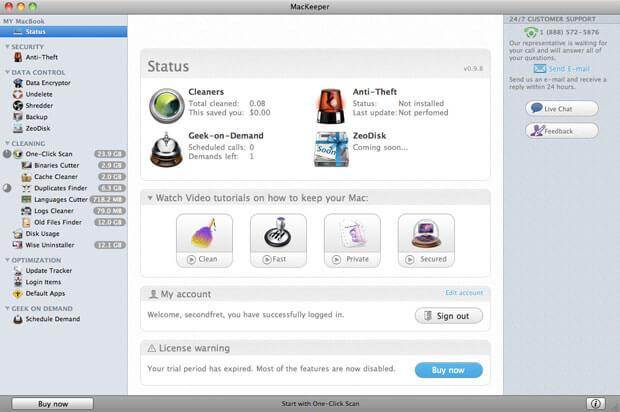
3. DetoxMyMac
Kompletný balík údržby MAC zaslúži súťažiť s vyššie uvedenými dvoma lídrami. Vám ponúka maximálny výkon a pritom všetko pre vás ľahké zvládnuť. Jednoduché a veľmi pohodlné rozhranie.
Vlastnosti:
- História Archív: Odstráni všetky tie nepoužívané súbory histórie visí nad do vášho disku.
- Nepoužité jazyky: Odstráni všetky nepoužívané jazykové súbory z rôznych aplikácií a zároveň zachovať ich funkčnosť bez zmeny.
- Kôš a download: Vyčistí všetky odpadky možno ich okamžite a natrvalo pri zachovaní potrebné súbory v obchode.
- App zvyšky odstraňovač: Niekedy aplikácia opustiť svoje súbory v počítači, keď odinštalovať. DetoxMyMac odstráni všetky tieto súbory a zvyšuje rýchlosť počítača.
- Eliminuje ukladanie súboru: určený pre všetky súbory vyrovnávacej pamäte a odstráni je okamžite k zaisteniu mimoriadne vysokú rýchlosť vášho PC.
- Odstráni protokoly, správy a ostatné veci: robí viac voľného priestoru tým, že odstráni všetky nežiaduce protokoly a ďalšie veci.
Kroky používať DetoxMyMac
- Krok 1. Inštalácia aplikácie a spustite ho.
- Krok 2. Prejdite k rýchlemu prehľadávanie vášho počítača Mac Pro kontrolu toho, čo je tam v počítači, ktorý spôsobuje, že sa spomalí.
- Krok 3. Akonáhle skenovanie skončí, vyberte kategórie z ľavého pruhu sa rozhodnúť, aké súbory, ktoré chcete odstrániť.
- Krok 4. Kliknite na tlačidlo Odstrániť odstráňte požadovanej svoje veci.
- Krok 5. Užite si super rýchly a vyčistiť Mac priebehu niekoľkých sekúnd.
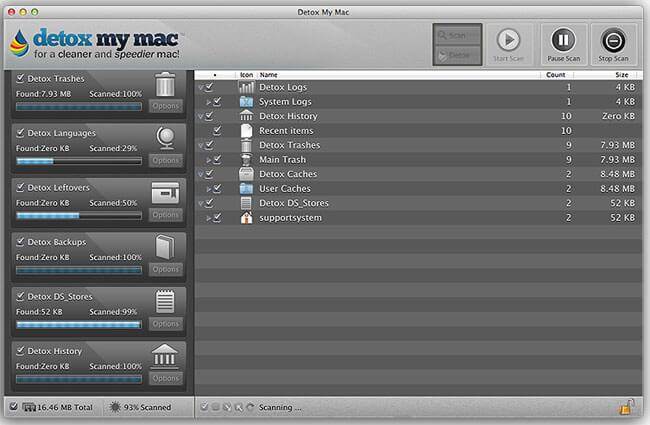
4. MacCleanse
MacCleanse je ďalším popredným čistiaci nástroj Mac, ktorý odstráni všetky nepotrebné súbory, správy, protokoly a ďalšie zbytočné súbory, aby váš Mac spustiť ako super stroj. K dispozícii v nízke ceny v porovnaní s poprednými produkty v sektore napriek tomu má schopnosť vyčistiť počítač efektívne a aby to ľahká váha stroja.
Vlastnosti:
- Cache Remover: Okamžite odstráni všetky súbory vyrovnávacej pamäte, aby sa vaše Mac cítiť ligher.
- História Eraser: Vymaže históriu online vášho Mac chrániť svoje online prítomnosť a pomôže uvoľniť počítač z nevyužitých súborov histórie.
- Cookies Cleaner: Odstraňuje všetky cookies, ktoré sú k ničomu pre vás ešte zachytiť veľkú plochu disku.
- Secure & Rýchle skenovanie a odstránenie: Skenuje a odstraňuje všetky nepotrebné a zbytočné súbory v niekoľkých sekundách.
- Interaktívne Napriek tomu Complex Interface: Celkovo tento Mac čističi je zameraná na ochranu on-line prítomnosť užívateľa, a to vlastné celkom pekné interaktívne rozhranie, ale pre nováčika je to trochu zložitejšie využiť.
Kroky používať MacCleanse
- Krok 1. Inštalácia aplikácie a spustite ho.
- Krok 2. Spustenie "rýchly sken" vidieť, aké súbory, cookies, zvyšky treba odstrániť.
- Krok 3. Na výsledky, skontrolujte položky, ktoré chcete odstrániť, a hit tlačidlo odstrániť.
- Krok 4. Môžete tiež použiť odinštalátor odinštalovať nepoužívané apps / programy.
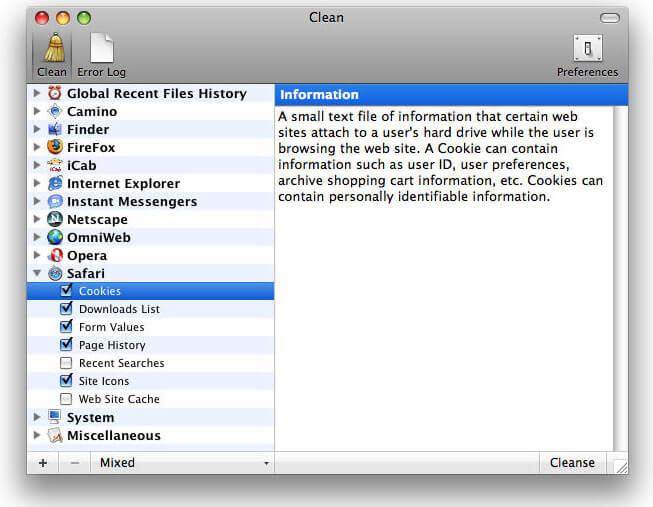
5. Cocktail
Koktail síce hodnotený ako nie. v mojom osobnom testov vedomostí, ale stále je to oveľa lepšie, než mnoho ďalších čistiacich Mac nástrojov k dispozícii on-line. Neponúka flexibilitu a výkon rovnajúca sa vyššie popísaných nástrojov, ale stále je to veľmi užitočný nástroj na udržanie svojej MAC PC za nízku cenu. To zahŕňa takmer všetky druhy čistiacich prostriedkov, ktoré sú uvedené nižšie:
Vlastnosti:
- Prostý a ľahko použiteľné rozhranie: Nezáleží na tom, plnená počítač je, coctail je jednoduché a zábavné rozhranie vám pomôže odstrániť všetky nepotrebné súbory v jednom pohybe.
- Opravy a optimalizovať: Pomáha opraviť Mac PC prevedením disk vyčistiť test zvyšovať rýchlosť Mac.
- Vyčistiť nepoužívané súbory: Umožňuje odstrániť všetky nepoužívané súbory a zároveň zabrániť vaše cenné súbory.
- Odstráni protokoly cache: Nie viac vyrovnávacej pamäte plnený PC. To odstráni všetky medzipamäte a protokoly, ktoré sú k ničomu, aby sa ubezpečil, váš počítač nie je u konca zaťažená.
Kroky používať Koktejl
- Krok 1. Inštalácia aplikácie a spustite ho naraz.
- Krok 2. Narazíte celkom jednoduché rozhranie zobrazujúce rôzne karty v hornej časti aplikácie.
- Krok 3. Prejdite jednotlivé záložky, ako sú disky, súbory a iné uvidíte, čo vám ponúka.
- Krok 4. Záložka Files by vám umožní vyčistiť nepotrebné súbory z vášho počítača Mac.
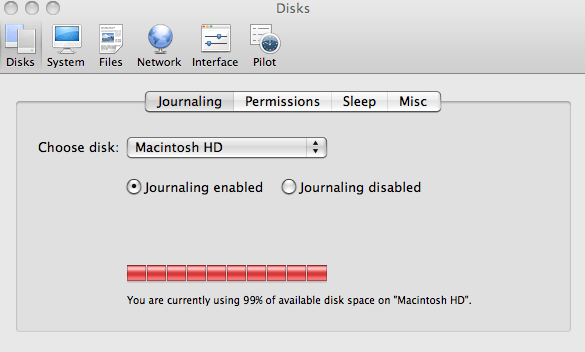
Part 2. musíte vedieť pred Vyčistenie počítača Mac
Iste, pomocou niektorého z vyššie uvedeného softvéru, váš Mac bude tenký a čistý. Avšak, pred čistením počítače Mac, mali by ste zabezpečiť, že žiadna dôležité dáta, ktoré boli odstránené v počítači. V opačnom prípade, tým, že robí upratovanie, všetci z nich bude navždy preč. Potom by ste mali povedať, ako môžem zistiť, či existujú dáta musím, alebo nie. Môžete použiť Wondershare obnovu dát pre Mac na skenovanie počítača. Zobrazia sa všetky dáta nájsť, nechať svoj náhľad, rovnako ako obrázky, videá, dokumenty, zvukové súbory atď Nižšie sú 3 jednoduché kroky, ako skenovať dáta v počítači s Wondershare obnovu dát pre Mac.
Stiahnuť skúšobnú verziu pre obnovu dát pre Mac Wondershare mať vyskúšať!

- Obnoviť stratené alebo zmazané súbory, fotografie, zvuk, hudbu, e-maily z ľubovoľného pamäťového zariadenia efektívne, bezpečne a úplne.
- Podporuje obnovu dát z odpadkového koša, pevný disk, pamäťové karty, flash disku, digitálneho fotoaparátu a videokamery.
- Podpora pre obnovu dát pre náhle vymazanie, formátovanie, poškodenie pevného disku, napadnutia vírusom, zlyhanie systému za rôznych situácií.
- Náhľad pred obnovením umožňuje vykonávať selektívne obnovu.
- Podporované OS: Windows 10/8/7 / XP / Vista, Mac OS X (Mac OS X 10.6, 10.7 a 10.8, 10.9, 10.10 Yosemite, 10.10, 10.11 El Capitan, 10.12 Sierra) na iMac, MacBook, Mac Pro atď.
Krok 1 Vyberte si typ súboru
Ak chcete obnoviť dáta z pevného disku Mac, môžete prejsť na výber určitého typu súborov alebo vyberte možnosť "Všetky typy súborov" pre spustenie.

Krok 2 Skenovanie umiestnenie koša na Mac
Budete môcť vybrať pevný disk, kam ste odstránili súbory na skenovanie, alebo kliknite na tlačidlo "Štart" pre vyhľadávanie zmazané súbory.

Ak rýchla kontrola nemôže dostať svoje stratené súbory späť, môžete ísť do hlbokej skenovania, ktorá bude hlboko hľadať vaše stratené súbory.
Krok 3 Náhľad a obnoviť súbory
Po vykonaní kontroly, ktorá bola založená budú zobrazené súbory. Môžete kliknutím na neho zobraziť náhľad súboru. Ak je to ten, čo potrebujete, kliknite na tlačidlo, Obnoviť ', aby ho uložiť na vašom počítači Mac. Majte na pamäti, že nie uložiť späť súbory na rovnakom mieste, kde ste ich stratil, alebo využitie môže zlyhať.







